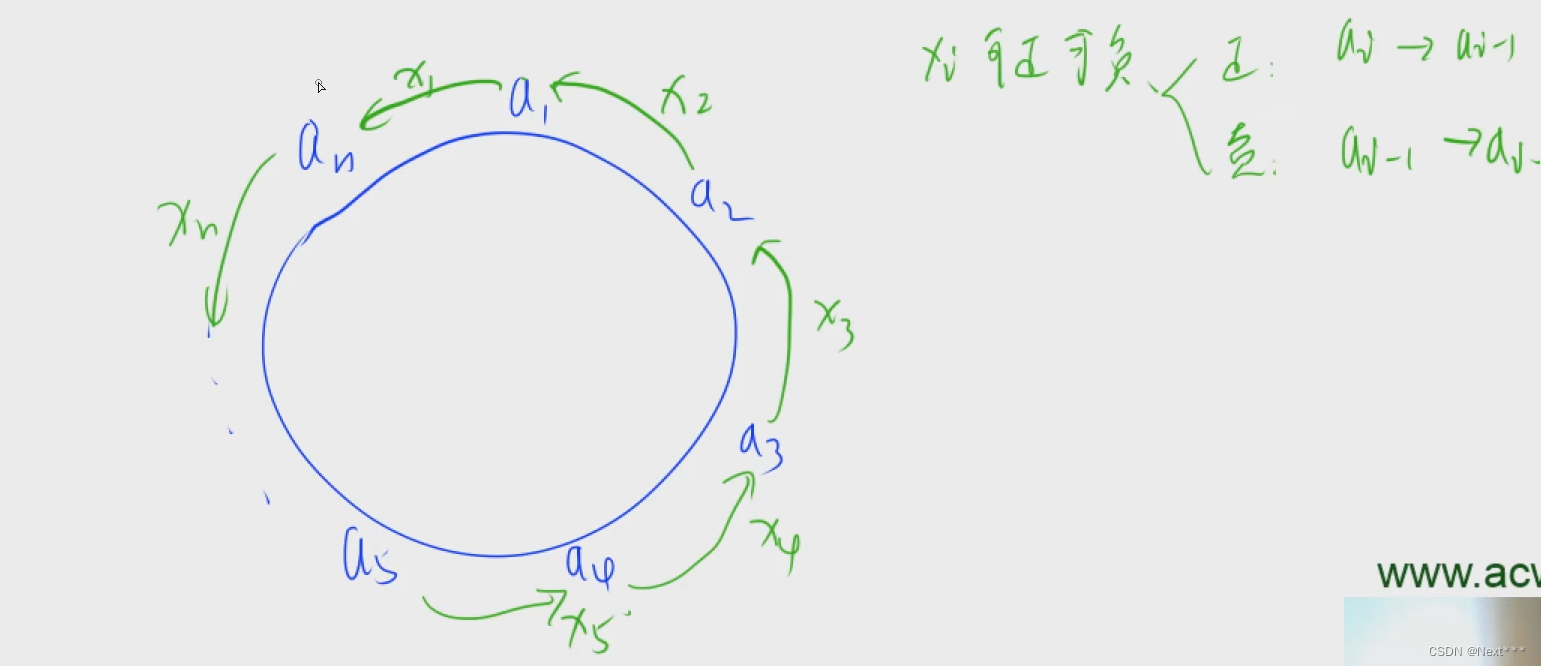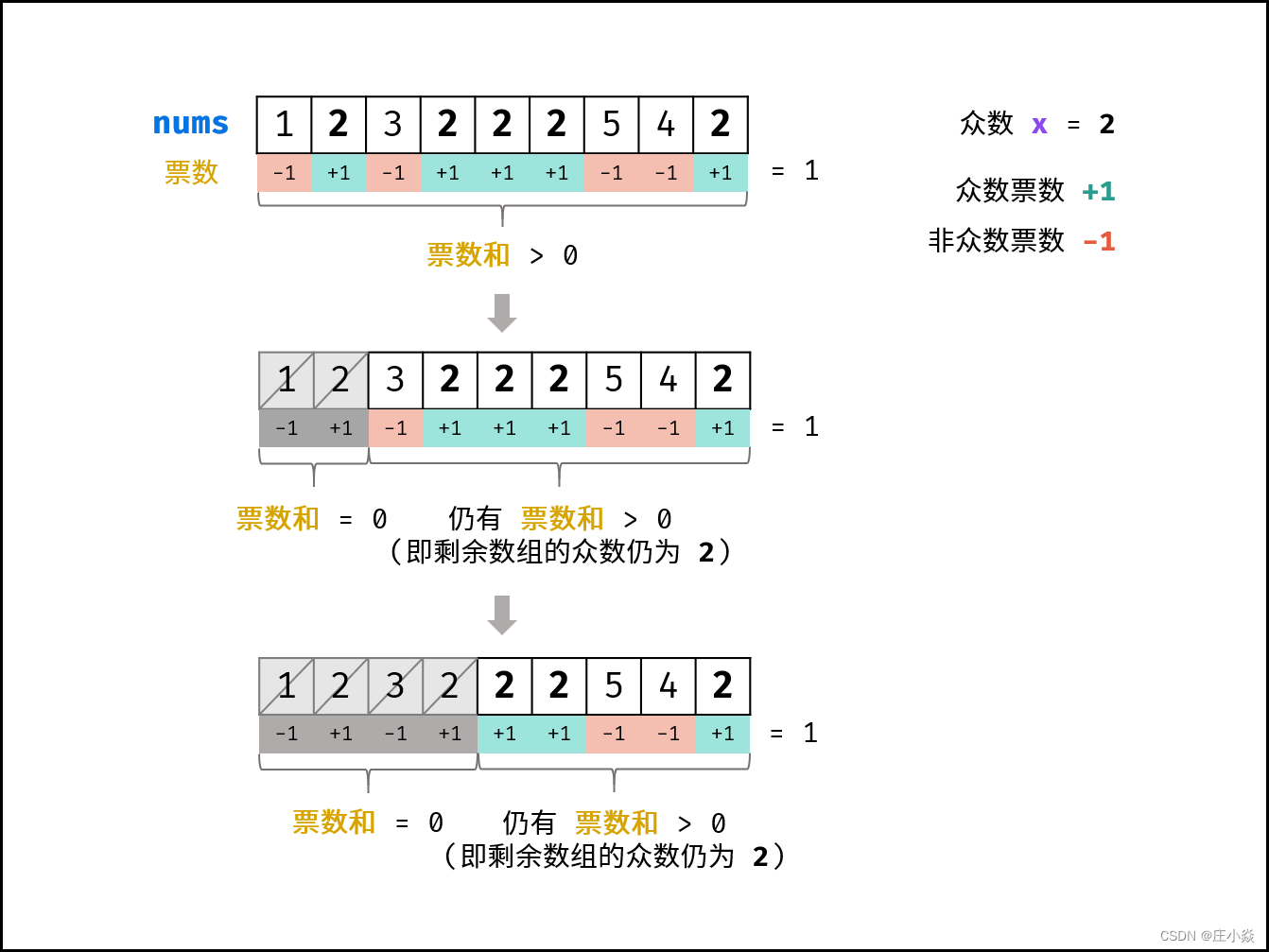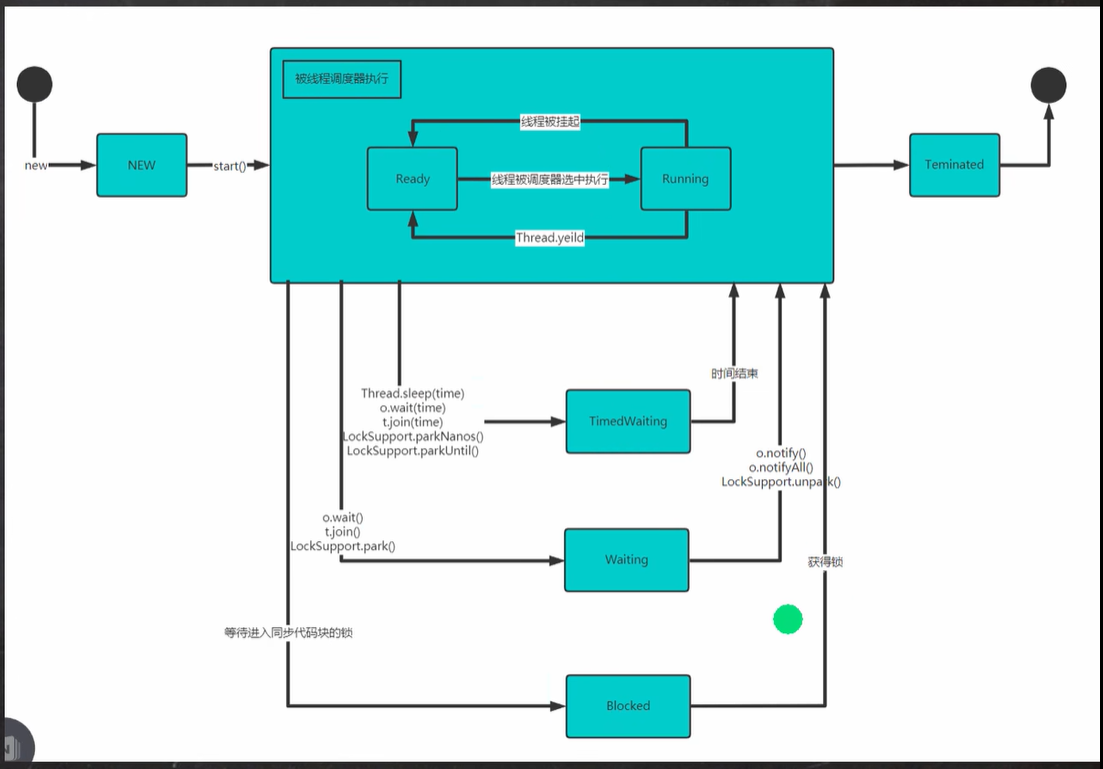官方提供的SDK中包含RKDevTool工具(RKDevTool_Release_v2.92)和相应的驱动(DriverAssitant_v5.1.1)。本节主要介绍在windows操作系统环境下利用RKDevTool下载以上生成的uboot镜像和bootloader镜像。注意:本节使用的板卡硬件为ITX-3588J型号的开发板。具体流程如下图所示:
1.首先安装USB驱动(DriverAssitant_v5.1.1),如何拷贝驱动和工具到windows本节不做介绍。

2.拷贝uboot目录下,镜像合成生成的两个文件(uboot.img和rk3588_spl_loader_v1.08.111.bin),到windows系统的工作目录。
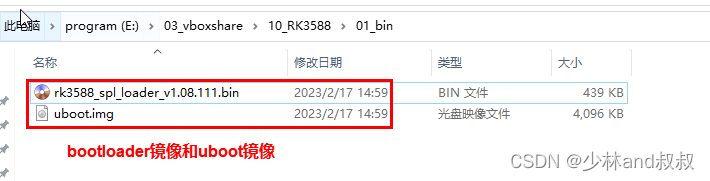
3.拷贝SDK解压目录下rk3588/device/rockchip/rk3588子目录下的parameter.txt文件到windows系统的工作目录。

4.双击RKDevTool工具目录下的可执行文件RKDevTool.exe,进入烧录工具界面,如下图所示:

5.分别添加两个待烧录文件和一个配置文件,并对地址信息进行配置。如下所示:
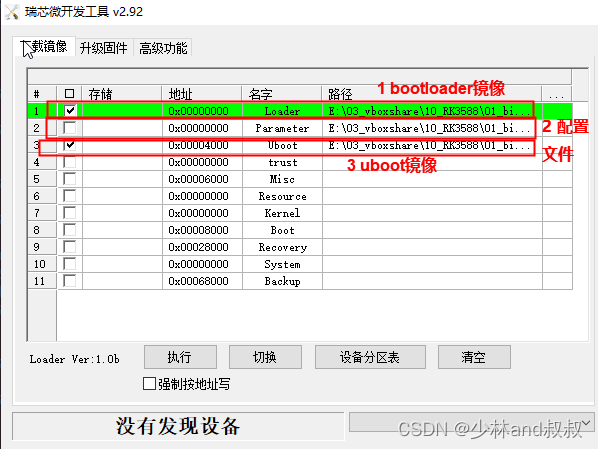
6.开发板与pc机通过usb线缆连接,接上电源线。首先按下boot按键(注意:不松手),然后按一下reset复位按键(按下1s左右就松手),观察烧录软件界面变化。

7.打开RKDevTool工具,查看板卡是否进入MASKROM模式,再按下烧录按键。具体流程如下所示:
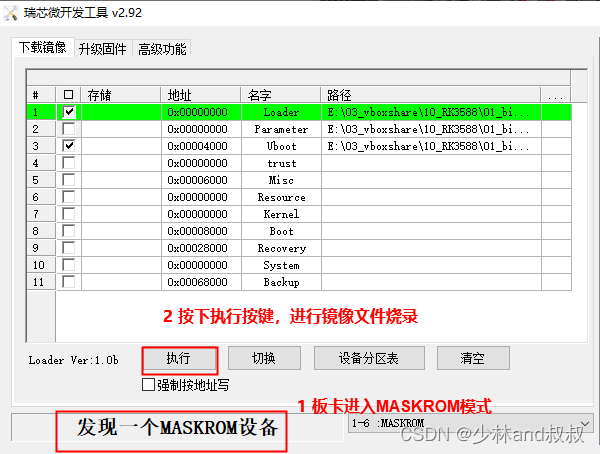
8.烧录完成后,板卡会自动重启,进入uboot界面。烧录软件界面如下所示:
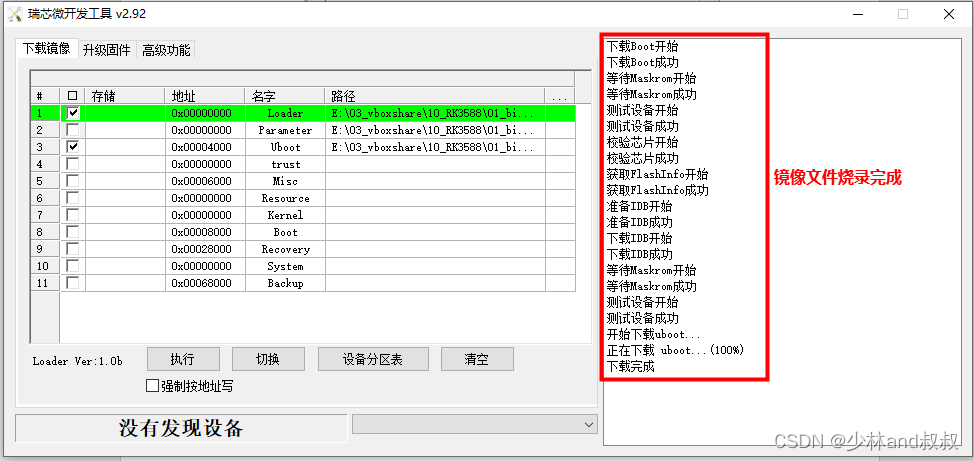

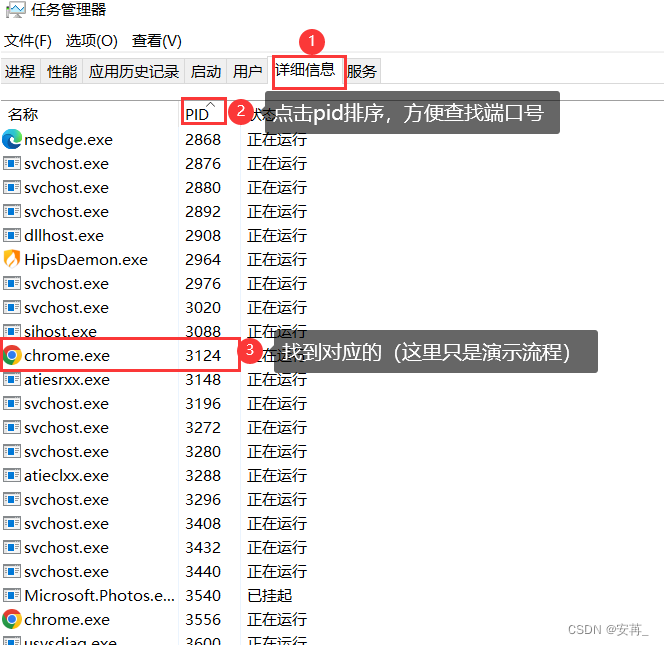
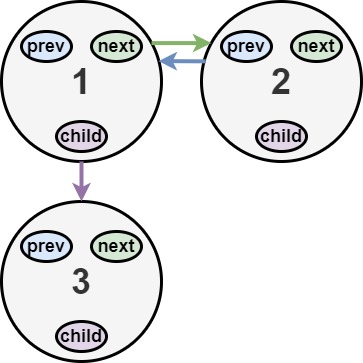
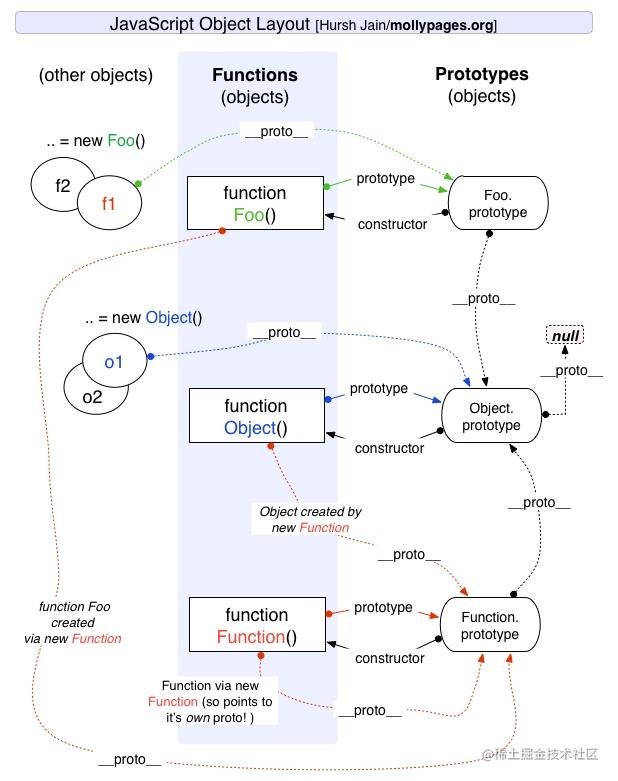
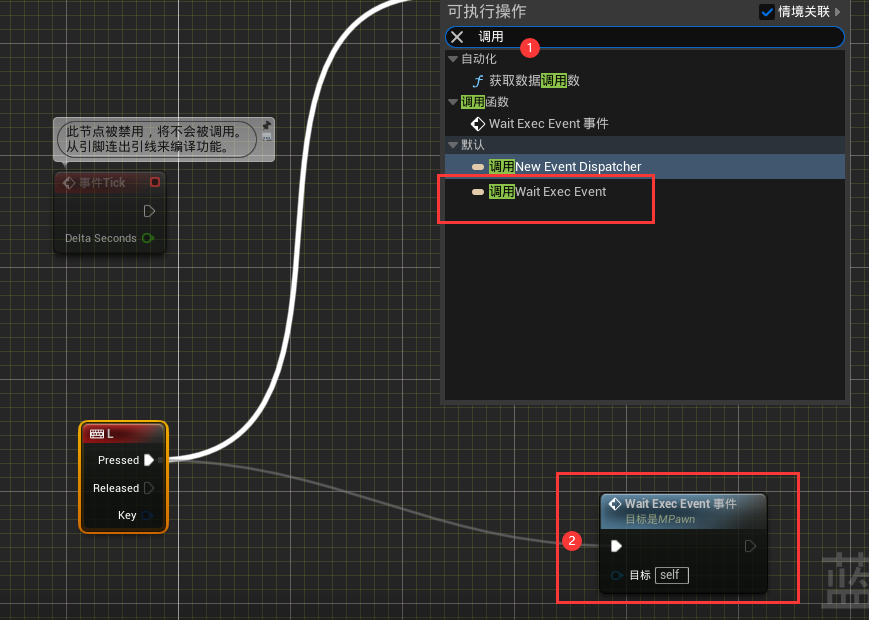
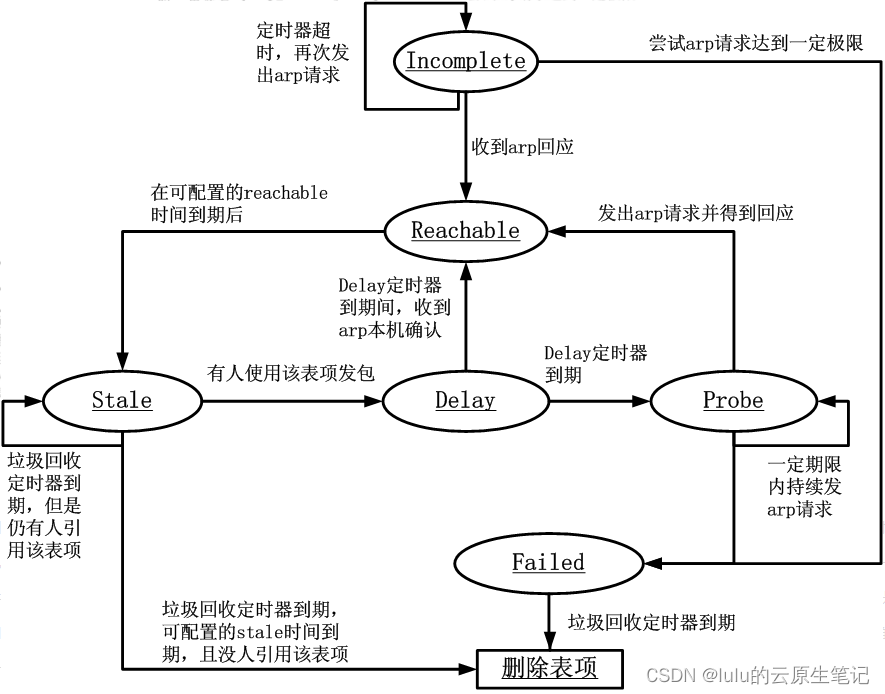
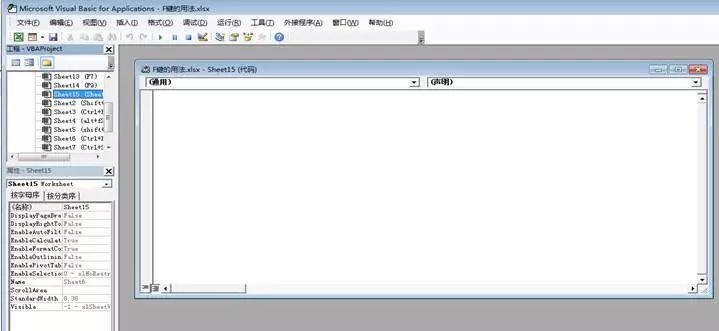
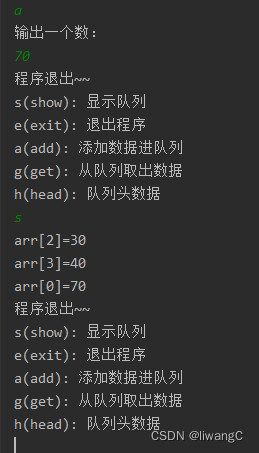
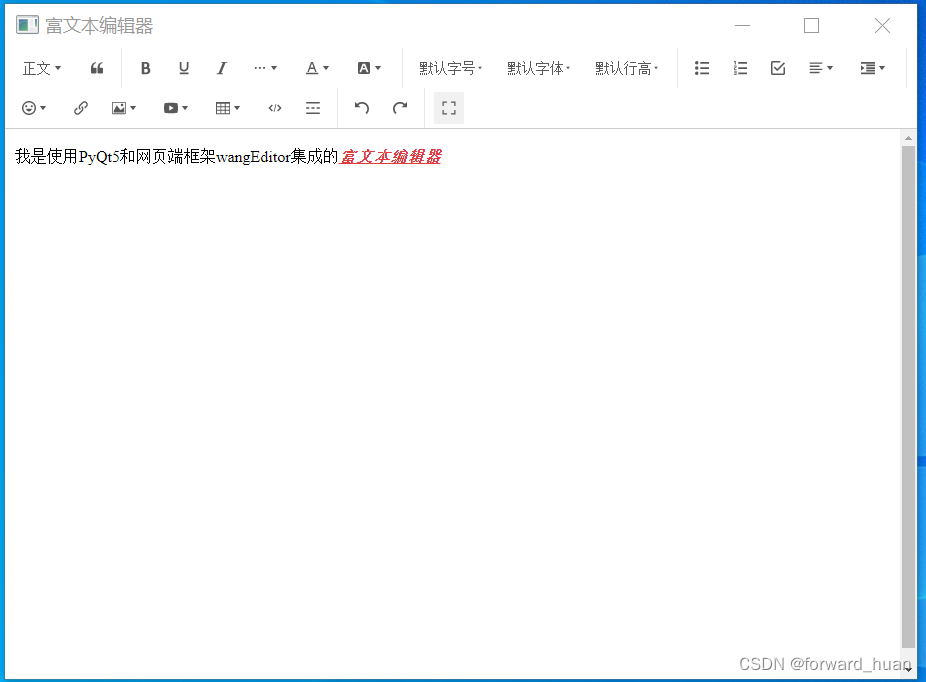
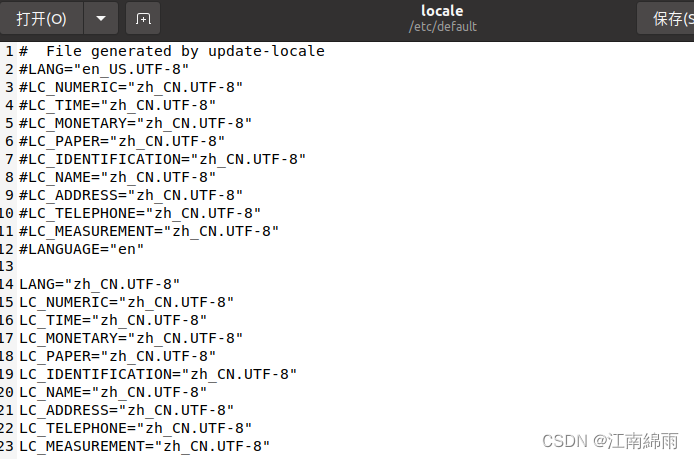
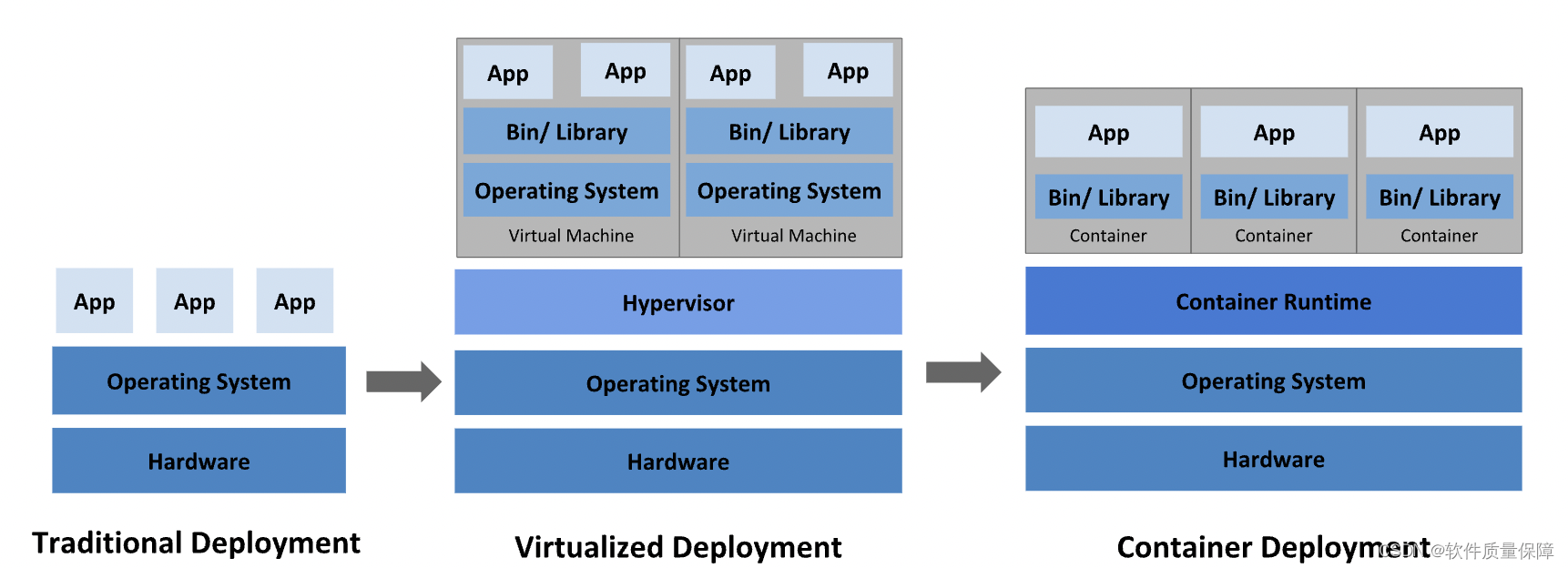
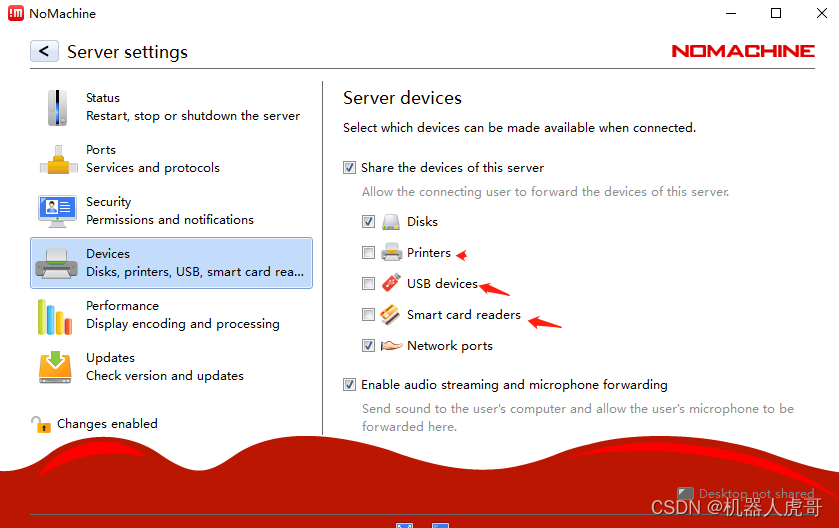
![[教你传话,表白,写信]](https://img-blog.csdnimg.cn/e8df5f4eea774962a864642c05128b08.jpeg)